U盘防丢必备技巧!用win7自带给U盘加密……你造吗?
而且过程也不复杂, 基本全程傻瓜操作即可。快来试试吧!
 注意:此方法加密的U盘请勿在XP下使用……后果自负……
注意:此方法加密的U盘请勿在XP下使用……后果自负……
win7自带功能给U盘加密步骤:
 步骤1、打开我的电脑,右键点击U盘盘符,单击“启用BitKocker”;
步骤1、打开我的电脑,右键点击U盘盘符,单击“启用BitKocker”;
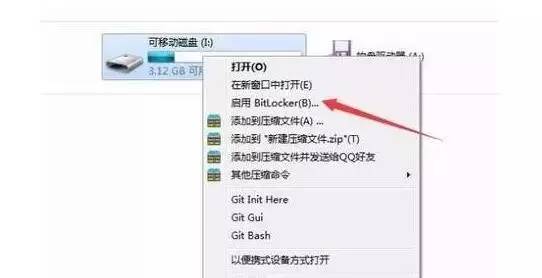
如果你的电脑里右键找不到启用BitKocker,可以点击控制面板→系统与安全→BitKocker驱动器加密,找到你的U盘。
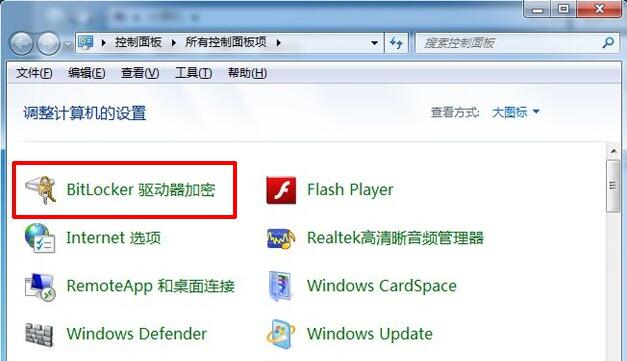
步骤2、在接下来的页面中选中“使用密码解锁驱动器”的选项,然后输入框中进行输入密码和确认密码,点击“下一步”;
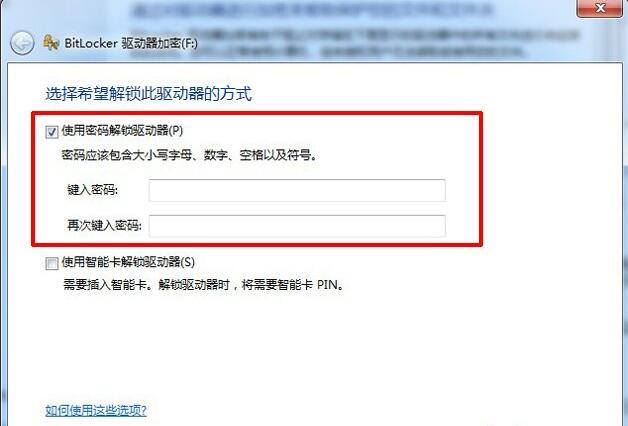 步骤3、弹出一个提示页面,单击“恢复密匙保存到文件”;
步骤3、弹出一个提示页面,单击“恢复密匙保存到文件”;
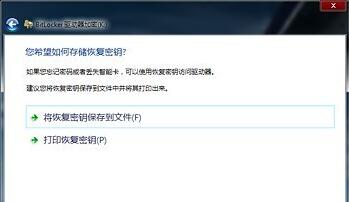
步骤4、然后点击页面中的“下一步”;
步骤5、准备好驱动加密的操作进行点击“启动加密”的选项;
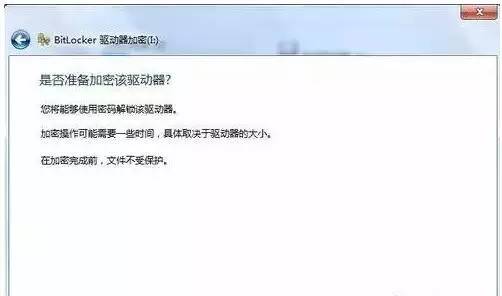
步骤6、等待提示为“加密已完成”的窗口,说明是已经完成了;
加密过程很慢……请耐心等待,中途切勿暂停,有可能造成U盘数据损坏。
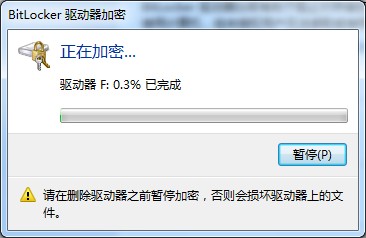

U盘过程完毕!以后就可以开开森森U盘乱放啦!即便丢掉了别人也无法查看你的U盘内容了!
各种小照片神马的……嘿嘿嘿
以后再也不用考虑什么坑DIE的 加密功能U盘产品了。

关闭BitLocker加密
要取消BitLocker加密,有两种方法可以来进行操作。
第一种:进入控制面板的“BitLocker 驱动器加密”选项,这里可以查看到每个分区的加密状态,点击“关闭BitLocker”,要先对分区进行解锁操作,然后才能关闭BitLocker,需要注意的是关闭的时间和加密的时间一样长。
第二种:假如觉得耗费的时间太长,可以先对分区进行解密 ,然后把加密分区里面的文件全部复制到另外一个没有加密的分区中,再对之前设置了加密的空间进行格式化即可。
加密后的U盘如何在XP下使用的注意事项:
假如加密的是U盘,如果想继续在XP中使用的话,那么这个U盘的文件格式只能是FAT32,如果U盘文件格式为NTFS格式,插入XP系统(SP3)后会提示磁盘没有格式化,但此时绝对不能格式化,否则格式化后数据会全部丢失。
采用FAT32格式的U盘可以在XP下使用,插入U盘会显示一个带锁的图标,双击之后,会提示输入密码后才可以访问。非常值得注意的是,在解锁之后,会弹出一个叫做“BitLocker To Go阅读器”的界面,所有加密的文件只能在这个阅读器中查看。这时U盘是只读状态,里面的内容只能读取不能写入,对于经常在不同地方使用U盘的朋友,这个功能非常贴心,可以保障U盘的安全。
但是小编建议是如果你打算给U盘加密,那么为了保证各个系统下的兼容性,U盘一定要用FAT32格式!